- 在 Gmail 帳戶中啟用 IMAP。請勿忘記在完成時按一下 [儲存變更]。
- 開啟 Outlook Express。
- 按一下 [工具] 選單,然後選取 [帳號...]
- 按一下 [新增],然後按一下 [郵件...]
- 在 [顯示名稱:] 欄位中輸入您的名稱,輸入您的 Gmail 密碼,然後按 [下一步]。
- 在 [電子郵件地址:] 欄位中輸入您的完整 Gmail 電子郵件地址 (username@gmail.com),輸入您的 Gmail 密碼,然後按 [下一步]。
- 針對 [我的內送郵件伺服器是 ______ 伺服器],請在下拉式選單中選取 [IMAP]。
- 在 [內送郵件 (POP3、IMAP 或 HTTP) 伺服器:] 欄位中。在 [外寄郵件 (SMTP) 伺服器:] 欄位中。
- 按 [下一步]。
- 在 [帳戶名稱:] 欄位中輸入您的 Gmail
使用者名稱 (包含 @gmail.com)。在 [密碼:]
欄位中輸入您的 Gmail 密碼,然後按 [下一步]。
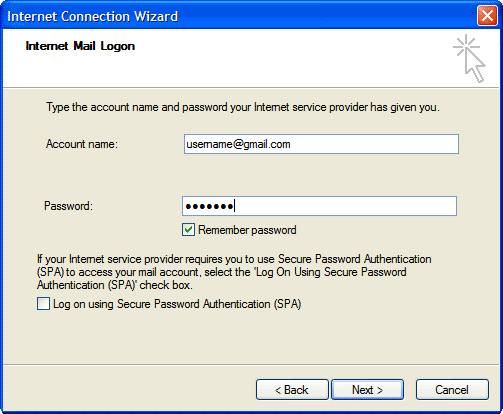
- 按一下 [完成]。
- 將 [ 帳號] 底下的 [imap.gmail.com] 反白,然後按一下 [內容]。
- 按一下 [進階] 標籤。
- 在 [外寄郵件 (SMTP)] 底下,勾選 [此伺服器需要安全連線 (SSL)] 旁邊的方塊。
- 在 [外寄郵件 (SMTP):] 欄位中,輸入 465。
- 在 [內送郵件 (IMAP)] 底下,勾選 [此伺服器需要安全連線
(SSL)] 旁邊的方塊。通訊埠將變更為 993。
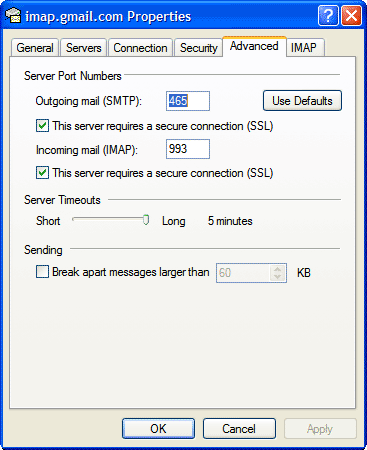
- 按一下 [伺服器] 標籤,並勾選 [我的伺服器需要驗證]
旁邊的方塊。
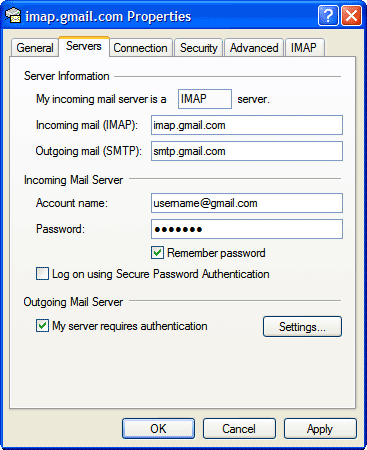
- 按一下 [確定]。
恭喜!現在已完成設定您的用戶端,可以開始傳送及接收 Gmail 郵件。